Le app universali sono una delle parti principali del sistema operativo Windows 10. E se non sei in grado di usarli, la funzionalità e l'usabilità del sistema diminuiranno drasticamente. Questa volta, un paio di utenti hanno riferito di non essere in grado di utilizzare le loro app universali di Windows 10 a pagamento, poiché l'errore dice "il tuo periodo di prova per questa app è scaduto"Viene visualizzato, anche se hanno acquistato l'app regolarmente. Quindi, proveremo a risolvere questo problema per loro e per tutti gli altri utenti che riscontrano questo problema.
Come gestire "Il periodo di prova di questa app è scaduto"
Quando ho sentito parlare per la prima volta di questo problema, ho pensato che fosse stato chiesto da alcune persone ignoranti che non sanno di dover acquistare una versione completa dell'app, ma quando ho visto che avevano già acquistato la licenza, ho capito che il problema è più grave . Quindi, ho girato per Internet e ho trovato alcune soluzioni.
- Riavvia le app universali di Windows 10
- Modifica periodo di licenza
- Ripristina le tue app
- Esegui la scansione SFC
- Esegui la risoluzione dei problemi delle app di Windows Store
Soluzione 1: riavvia le app universali di Windows 10
Ero scettico su questa soluzione, proprio come ero scettico sul problema stesso, perché è la soluzione più comune e più cliché per risolvere i problemi con l'app di Windows 10, che non è affatto utile nella maggior parte dei casi. Tuttavia, molti utenti hanno effettivamente riferito che questo li ha aiutati a risolvere il problema, quindi lo menzionerò nell'articolo. Ecco esattamente cosa devi fare:
- Assicurati che il tuo firewall sia abilitato (se non sai come abilitarlo, controlla i passaggi per abilitare il firewall, di seguito)
- Vai a Cerca, digita powershell, fai clic con il pulsante destro del mouse su PowerShell e scegli Esegui come amministratore
- Immettere la seguente riga in PowerShell
- Get-AppXPackage -AllUsers | Foreach Add-AppxPackage -DisableDevelopmentMode -Register "$ ($ _. InstallLocation) \ AppXManifest.xml"
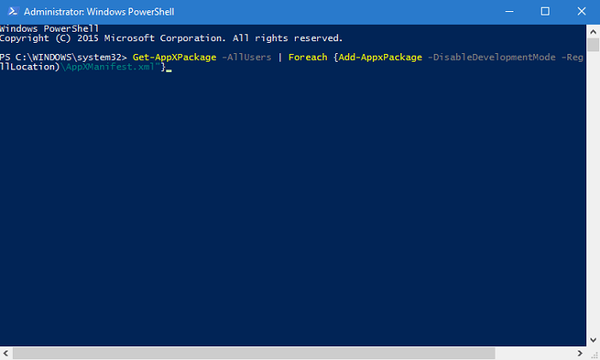
- Premi Invio e attendi che il processo finisca
Vai a controllare le tue app problematiche ora, il problema con la licenza di prova dovrebbe essere risolto. Tuttavia, se questo non ha aiutato, controlla la prossima soluzione.
Bonus: se non sei sicuro di come attivare il firewall, procedi come segue:
- Vai a Cerca, digita services.msc e apri Servizi
- Trova Windows Firewall, fai clic destro su di esso e scegli Proprietà
- Nel menu a discesa Tipo di avvio -> Seleziona Automatico. Fare clic su Applica
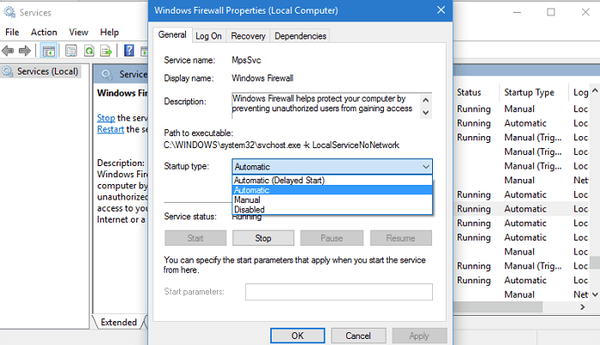
- Nella parte in alto a sinistra della finestra Servizi, fare clic su Avvia questo servizio.
Soluzione 2: modifica del periodo di licenza
Nei giorni di anteprima di Windows 10, gli utenti avevano un problema con i servizi di licenza del negozio, poiché le licenze fornite erano scadute troppo rapidamente. Microsoft ha fornito una soluzione a questo problema e ha risolto il problema. Quindi, poiché stiamo riscontrando un problema simile, possiamo provare anche questa soluzione.
Ecco cosa devi fare:
- Apri Blocco note
- Incolla il seguente testo nel documento vuoto:
eco spento
clip di arresto rete
se “% 1" == ”” (
echo ==== BACKUP DELLE LICENZE LOCALI
sposta% windir% \ serviceprofiles \ localservice \ appdata \ local \ microsoft \ clipsvc \ tokens.dat% windir% \ serviceprofiles \ localservice \ appdata \ local \ microsoft \ clipsvc \ tokens.bak
)se "% 1" == "recupera" (
echo ==== RECUPERO DELLE LICENZE DAL BACKUP
copia% windir% \ serviceprofiles \ localservice \ appdata \ local \ microsoft \ clipsvc \ tokens.bak% windir% \ serviceprofiles \ localservice \ appdata \ local \ microsoft \ clipsvc \ tokens.dat
)net start clipsvc
- Salva il file come "license.bat" (comprese le virgolette)
- Ora, fai clic con il pulsante destro del mouse sul menu Start e scegli Prompt dei comandi (amministratore)
- Esegui il file license.bat tramite il prompt dei comandi con diritti di amministratore (appena oltre l'indirizzo esatto del file)
- Disinstalla l'app problematica
- Vai su Windows Store e scarica di nuovo l'app.
Ancora una volta, non abbiamo testato se funziona su Windows 10, ma presumiamo che possa essere una soluzione adeguata, poiché risolve il problema con la licenza.
Soluzione 3: ripara le tue app
1. Vai su Impostazioni> App
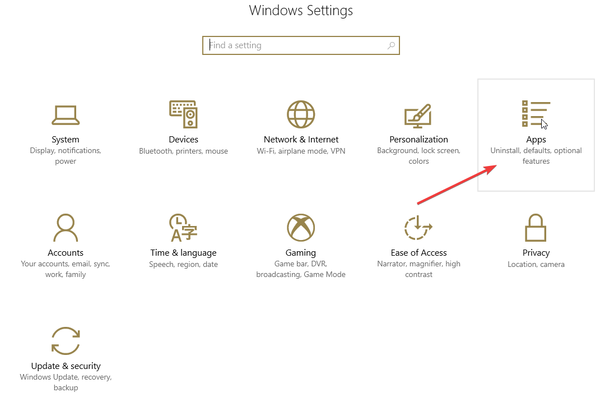
2. Individua le app problematiche che ti danno questo errore> vai su Impostazioni avanzate> Reimpostale.
Questa soluzione è particolarmente utile se il messaggio di errore si è verificato poco dopo aver installato gli ultimi aggiornamenti di Windows 10 sul computer.
Soluzione 4: eseguire la scansione SFC
Una voce di registro danneggiata o mancante può innescare questo fastidioso errore. Prova a riparare il registro utilizzando uno strumento dedicato o il Controllo file di sistema di Microsoft per verificare la corruzione del file di sistema.
Il nostro consiglio è di eseguire il backup del registro prima di ripararlo. Se qualcosa va storto, puoi sempre ripristinare una versione funzionante del sistema operativo.
Ecco come eseguire una scansione SFC:
1. Vai su Start> digita cmd > fai clic con il pulsante destro del mouse su Prompt dei comandi> seleziona Esegui come amministratore
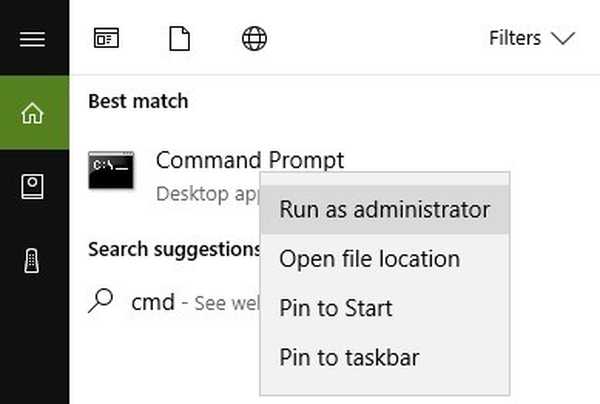
2. Ora digita sfc / scannow comando
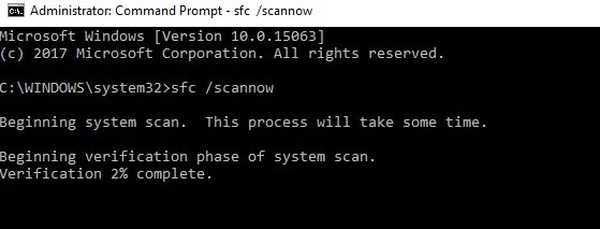
3. Attendi il completamento del processo di scansione, quindi riavvia il computer. Tutti i file danneggiati verranno sostituiti al riavvio.
Soluzione 5: eseguire la risoluzione dei problemi delle app di Windows Store
Windows 10 include anche uno strumento di risoluzione dei problemi dedicato che può risolvere rapidamente problemi generali che potrebbero impedire il corretto funzionamento delle app di Windows Store.
Provalo ed eseguilo in quanto potrebbe aiutarti a correggere il fastidioso errore `` Il tuo periodo di prova per questa app è scaduto ''.
- Vai a Impostazioni> Aggiornamento e sicurezza> seleziona Risoluzione dei problemi
- Scorri fino in fondo e seleziona App di Windows Store> esegui lo strumento di risoluzione dei problemi
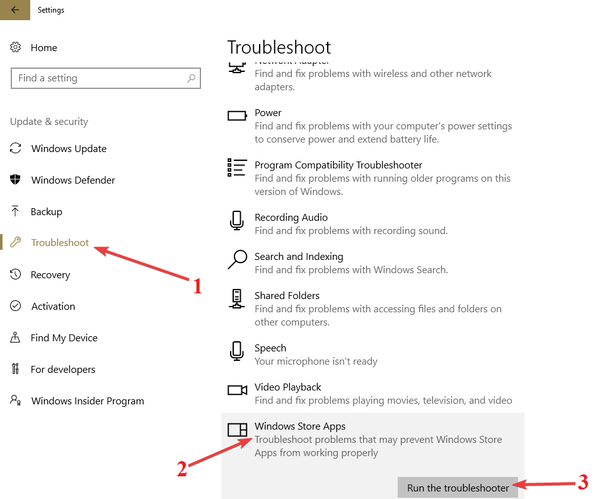
Questo è tutto, spero che questo articolo ti abbia aiutato a risolvere il problema con il tuo periodo di prova per questa app è scaduto "errore in Windows 10. Se hai commenti o domande, raggiungi la sezione commenti qui sotto.
Nota dell'editore: Questo post è stato originariamente pubblicato nel gennaio 2016 e da allora è stato completamente rinnovato e aggiornato per freschezza, accuratezza e completezza.
STORIE CORRELATE DA VERIFICARE:
- Il periodo di timeout del semaforo è scaduto: 5 soluzioni per correggere questo errore
- Correzione: un componente del sistema operativo è scaduto
- Correggi "La tua licenza per sviluppatore è scaduta" in Windows 10, 8, 8.1
- Windows 10 fix
 Friendoffriends
Friendoffriends



